5 sposobów na przyspieszenie laptopa
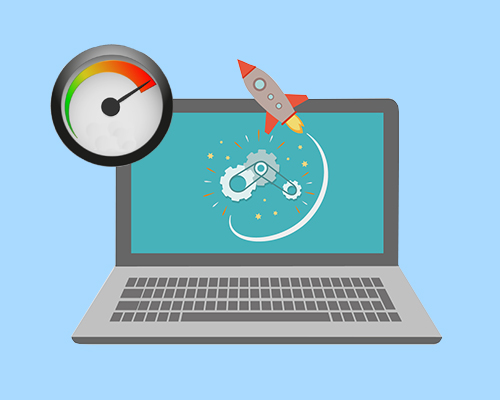
Jeśli posiadasz komputer osobisty od dłuższego czasu, prawdopodobnie zauważyłeś, że nie działa tak szybko, jak na początku użytkowania. Na ten stan rzeczy wpływ może mieć wiele czynników. Wolna praca laptopa może być powiązana z niewystarczającą ilością miejsca na dysku twardym lub wynikać z poważnych błędów systemowych. Opóźniona reakcja notebooka może być również związana z obecnością wirusów bądź innego rodzaju złośliwego oprogramowania. W tym poradniku wskazujemy najczęstsze przyczyny wolnej pracy urządzenia i podajemy kilka sposobów na przyspieszenie laptopa.
Jak przyspieszyć laptopa z Windows 10?
Istnieje szereg zróżnicowanych przyczyn, które spowalniają pracę komputera. Jeśli na Twoim laptopie znajduje się oprogramowanie Windows 10, możesz skorzystać z niżej opisanych sposobów na optymalizacje jego pracy. Najnowsza wersja systemu od Microsoft oferuje szereg przydatnych funkcji, które mogą zużywać sporą część zasobów urządzenia. Efektem tego może być zdecydowanie niższa płynność pracy laptopa. Choć najnowsze aktualizacje Windows 10 obejmują między innymi dodatkowe możliwości na poprawę wydajności działania systemu, nie omieszkamy zaproponować kilka dodatkowych opcji. Chcesz przyspieszyć laptopa z Windowsem 10? Wypróbuj te sposoby.
1. Zainstaluj najnowsze aktualizacje
Chcąc przyspieszyć działanie laptopa warto zacząć od zainstalowania aktualizacji do najnowszej wersji oprogramowania Windows 10. Warto w tym miejscu zaznaczyć, iż firma Microsoft oferuje swoim użytkownikom szereg darmowych uaktualnień, które skutecznie usuwają popularne błędy systemowe. Pamiętaj, że część aktualizacji może wymagać nieco więcej czasu na instalacje, w zależności od wielkości danego usprawnienia. Warto jednak poświęcić czas na pobieranie najnowszych wersji systemu, celem poprawy jego wydajności.
Nie wiesz jak sprawdzić dostępność nowych aktualizacji? Postępuj według poniższej instrukcji:
Wybierz kolejno Ustawienia > Aktualizacja i zabezpieczenia > Windows Uptade > Sprawdź aktualizacje.
Jeśli istnieje możliwość zainstalowania aktualizacji wystarczy wybrać opcję Zainstaluj teraz. Ponowne uruchomienie systemu może okazać się wystarczającym, by laptop przyspieszył swoją pracę.
Niewielkie laptopy w niskich cenach
2. Wyłącz programy działające w tle
Im więcej programów działa w tle jednocześnie tym wydajność urządzenia będzie niższa. Część aplikacji wręcz wymaga uruchamianie się w tym samym momencie co system. Często jednak ich działanie nie jest konieczne, więc bez obaw możesz zdecydować się na ich wyłączenie.
Wyłączenie uruchamiania się programów w trakcie uruchamiania systemu Windows 10 jest bardzo proste. Aby to zrobić musisz przejść do Menadżera zadań i wejść w kartę Uruchamianie. Skieruj kursor na kolumnę Wypływ na uruchamianie. W tym miejscu znajduje się spis programów, które uruchamiają się wraz ze startem systemu. Wybierz aplikacje, które wpływają na jakość pracy systemu. Gdy usuniesz już wszystkie, warto uruchomić ponownie laptopa.
3. Regularnie oczyszczaj dysk
Możliwość oczyszczania dysku jest jednym z podstawowych narzędzi oferowanych przez Windows 10. Funkcja ta pozwala skutecznie pozbyć się wszelkiego rodzaju plików, które są nieużywane bądź niepotrzebne. Należą do nich m.in. miniatury plików graficznych czy instalatory programów.
Jeśli chcesz rozpocząć oczyszczanie dysku przejdź do menu systemu, wpisz frazę Oczyszczanie dysku a następnie przejdź do funkcji. Aplikacja udostępnia użytkownikowi spis plików oraz programów do usunięcia. Na tym etapie możesz więc wybrać czy usuniesz wszystkie elementy czy też część z nich zdecydujesz się na pozostawienie na dysku. Kiedy już wybierzesz pliki, wciśnij opcję Oczyść pliki systemowe. Dzięki temu w kilka chwil będziesz mógł zwiększyć pamięć dyskową, a co za tym idzie – przyspieszyć swojego laptopa.
Funkcja ta jest niezwykle przydatna, ponieważ gromadzi stare i nieużywane pliki. Pozbycie się ich gwarantuje nie tylko wydajniejszą pracę urządzenia, ale także zadba o zachowanie porządku w plikach systemowych.
Notebooki z procesorem Intel Core i7
4. Dokup dodatkową pamięć RAM
Niewielki zakres pamięci RAM jest częstą przyczyną wolniejszej pracy laptopa. Dobrym sposobem jest więc zainwestowanie w dodatkową kość. W przypadku systemu Windows 10 koniecznym jest minimum 4 GB pamięci RAM, aby spodziewać się płynnej pracy oprogramowania. Duże obciążenia związane z korzystaniem ze specjalistycznych programów czy przechowywaniem danych mogą okazać się wystarczającym powodem do problemów z funkcjonowaniem systemu.
W jaki sposób sprawdzić wydajność pamięci RAM w Twoim komputerze osobistym? Przejdź do Menadżera zadań (możesz użyć skrótu CTRL + ALT + Delete) i wybrać kartę Wydajność. W tym miejscu użytkownik ma możliwość sprawdzenia nie tylko ilości wolnych gniazd pamięci, ale również posiadanej wersji pamięci. W tym miejscu warto wspomnieć, że standard DDR4 cechuje się wyższą wydajnością, niż jego poprzednik. Chcąc wybrać dodatkową pamięć do swojego laptopa możesz skorzystać z pomocy ekspertów Vedion.
5. Skorzystaj z funkcji konserwacji systemu
Jak wspomnieliśmy wcześniej, system Windows oferuje możliwość samodzielnego przeprowadzania aktualizacji. Nie inaczej jest w przypadku konserwacji systemu. Oprogramowanie od Microsoft podejmuje między innymi takie czynności jak defragmentacja dysku twardego, a także bieżące skanowanie, mające na celu wykrycie złośliwego oprogramowania.
Proces konserwacji systemu odbywa się zazwyczaj w tle, kiedy urządzenie pozostaje w trybie bezczynnym. Istnieje jednak możliwość ręcznego uruchomienia funkcji. Możesz z tego skorzystać, gdy chcesz przyspieszyć działanie laptopa.
Aby tego dokonać wystarczy otworzyć Panel Sterowania i znaleźć opcję Zabezpieczenia i konserwacja. Po kliknięciu użytkownik może zobaczyć możliwe pola konserwacji. Po kliknięciu polecenia Uruchom konserwacje komputer wykona raport na tematu obecnego stanu systemu Windows 10.
Macbooki poleasingowe w cenie na każdą kieszeń
Jak jeszcze poprawić pracę laptopa?
Podane powyżej sposoby są jednymi z najczęściej stosowanych celem przyspieszenia pracy laptopa. Jeśli jednak nie przyniosły one oczekiwanych rezultatów, koniecznym może okazać się interwencja specjalistów. Serwis Vedion proponuje profesjonalną pomoc w konfiguracji sprzętu a także w jego diagnostyce oraz naprawie. Nasi eksperci skutecznie wskażą ostateczną przyczynę problemów z laptopem i zaproponują optymalne rozwiązanie.
Wydajność komputera osobistego można poprawić nie tylko dzięki dołożeniu pamięci RAM. Rozwiązaniem może okazać się również implementacja dysku nowszej generacji. Korzystając z naszych usług możesz liczyć na profesjonalną obsługę w tym zakresie. Specjalizujemy się w dawaniu życia używanej elektronice. Zapraszamy do kontaktu z naszych działem obsługi klienta a także do odwiedzenia sklepów stacjonarnych. A jeśli nasze sposoby na przyspieszenie Twojego laptopa nie zadziałały, to zawsze możesz przejrzeć naszą ofertę laptopów poleasingowych.